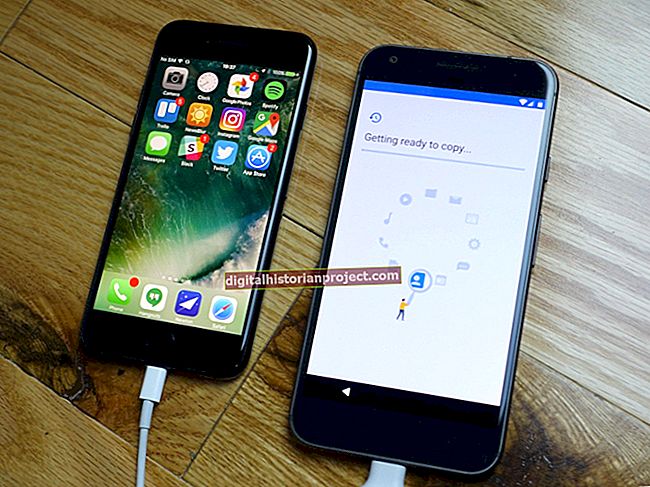Када постављате више рутера на мрежи, одредите рутер који се повезује на Интернет као мрежни пролаз, а остале рутере као рутере. Конфигуришите мрежни пролаз са ВАН и ЛАН адресом, заштитним зидом и ДХЦП сервером. Конфигуришите остале рутере само са ЛАН адресом и онемогућите ВАН, заштитни зид и ДХЦП сервер, јер ће ови секундарни рутери усмеравати саобраћај само унутар ЛАН-а. Када је потребно да отворите портове у рутеру, отворите портове само на мрежном пролазу.
Припремите се за конфигурисање
1
Уметните Етхернет кабл у један од Етхернет портова у реду суседних портова на задњој страни мрежног пролаза. Повежите други крај Етхернет кабла са преносним рачунаром или стоним рачунаром који ћете користити приликом конфигурисања мрежног пролаза.
2
Покрените прегледач и дођите до екрана за подешавање рутера тако што ћете откуцати подразумевану ИП адресу рутера, која се може разликовати у зависности од произвођача. На пример, за усмеривач Линксис упишите „//192.168.1.1“ (без наводника овде и свуда) и притисните „Ентер“.
3
Пријавите се на рутер са подразумеваним корисничким именом и лозинком. Унесите нову лозинку када се од вас затражи да правилно заштитите информације о подешавању мрежног пролаза.
4
Довршите кораке у одељку 2 ако је рутер мрежни пролаз. Довршите кораке у одељку 3 ако рутер није мрежни пролаз.
Конфигуришите мрежни пролаз
1
Изаберите „ДХЦП“ или „Аутоматиц“ за ВАН тип, осим ако нисте купили фиксну ИП адресу. Унесите податке о ИП адреси тачно онако како их је дао ваш добављач Интернет услуга ако сте купили статичну адресу.
2
Користите подразумевану адресу мрежног пролаза за ЛАН адресу. На пример, на усмеривачу Линксис унесите „192.168.1.1“ за ИП адресу и „255.255.255.0“ за маску подмреже како бисте пружили важеће ЛАН адресе од 192.168.1.1 до 192.168.1.254. Унесите другу ИП адресу и маску подмреже ако желите да користите нешто друго осим подразумеване.
3
Омогућите ДХЦП сервер који ће додељивати ИП адресе новим рачунарима који се повезују на мрежу. Изаберите подопсег важећих ЛАН адреса које ћете одвојити за додељивање ДХЦП сервера. Унесите ово као опсег ДХЦП адресе. На пример, унесите "192.168.1.200" до "192.168.1.254" као опсег ДХЦП.
4
Унесите адресу заданог мрежног пролаза, која је локална адреса мрежног пролаза. На пример, откуцајте „192.168.1.1“.
5
Оставите два поља ДНС сервера празна или као нуле ако желите да користите ДНС сервере које пружа ваш ИСП. Унесите две адресе ДНС сервера ако желите да користите различите сервере. На пример, користите 208.67.222.222 и 208.67.220.220 за ОпенДНС или 8.8.8.8 и 8.8.4.4 за Гоогле јавни ДНС.
6
Конфигуришите бежична подешавања ако се ради о бежичном рутеру. Доделите име својој мрежи и унесите га у поље ССИД. Подесите тип шифровања ВПА-2 и унесите лозинку за бежично повезивање коју уређаји морају да користе за повезивање на мрежу. Изаберите одређени канал или подесите канал на „Аутоматски“.
7
Сачувајте промене. Одспојите Етхернет кабл са лаптопа и рутера. Уметните Етхернет кабл у ВАН Етхернет порт на задњој страни рутера, који ће бити одмакнут у страну, у другој боји или са ознаком ВАН. Други крај кабла повежите са каблом или ДСЛ модемом. Искључите модем, искључите рутер, укључите модем, сачекајте тренутак, а затим укључите рутер.
Конфигуришите рутере
1
Подесите тип ВАН везе на „Ништа“ или „Онемогућено“.
2
Рутеру доделите фиксну ИП адресу и маску подмреже која важи за ЛАН, а не у опсегу ДХЦП. На пример, унесите „192.168.1.2“ за локалну ИП адресу и „255.255.255.0“ за маску подмреже.
3
Унесите задати мрежни пролаз, који је локална адреса мрежног пролаза. На пример, откуцајте „192.168.1.1.“
4
Користите адресу мрежног пролаза као ДНС сервер за рутер, јер је мрежни пролаз конфигурисан са спољним ДНС серверима које сте одлучили да користите. На пример, унесите „192.168.1.1“ као прву адресу ДНС сервера, а другу адресу оставите празну.
5
Сачувајте промене, поново покрените рутер и пријавите се поново на рутер на новој адреси, на пример 192.168.1.2, и унесите нову административну лозинку коју сте доделили.
6
Онемогућите ДХЦП сервер. Онемогућите заштитни зид и поставите тип рутера на Роутер уместо на Гатеваи ако је то опција.
7
Конфигуришите бежична подешавања за овај рутер ако ће такође функционисати као приступна тачка. Доделите исти ССИД као мрежни пролаз и унесите лозинку за бежичну мрежу коју сте доделили.
8
Сачувајте промене и поново покрените рутер. Одспојите Етхернет кабл и поново га повежите на његовом сталном месту у ЛАН-у.